Ein neues iOS-Upgrade ist immer vielversprechend, egal ob Sie ein neues Gerät kaufen oder eines aktualisieren. Auch wenn das Erscheinungsbild nicht immer verbessert wird, gibt es neue Funktionen zum Ausprobieren. Natürlich kann ein Upgrade auch neue Probleme bedeuten.
Ein modernes iPhone ist nichts anderes als eine Plattform, auf der Apps installiert werden können. Wenn Sie das also nicht können, ist dies ein großes Problem. Obwohl es einige Gründe gibt, warum Sie keine Apps auf iOS 16 installieren können, sind die meisten von ihnen glücklicherweise einfach zu beheben.
Inhalt
- Starten Sie den App-Store neu
- Starten Sie Ihr Telefon neu
- Laden Sie eine App herunter, die Sie bereits besitzen
- Melden Sie sich von iCloud ab
- Entwicklermodus aktivieren
Starten Sie den App-Store neu
Eine einfache Überprüfung, bevor Sie in andere Methoden eintauchen, besteht darin, den App Store einfach neu zu starten.
Wischen Sie vom unteren Bildschirmrand nach oben, bis Sie eine Galerie der geöffneten Apps sehen. Sortieren Sie diese durch, bis Sie den App Store sehen. Wischen Sie darauf nach oben, um das Schließen der App zu erzwingen.
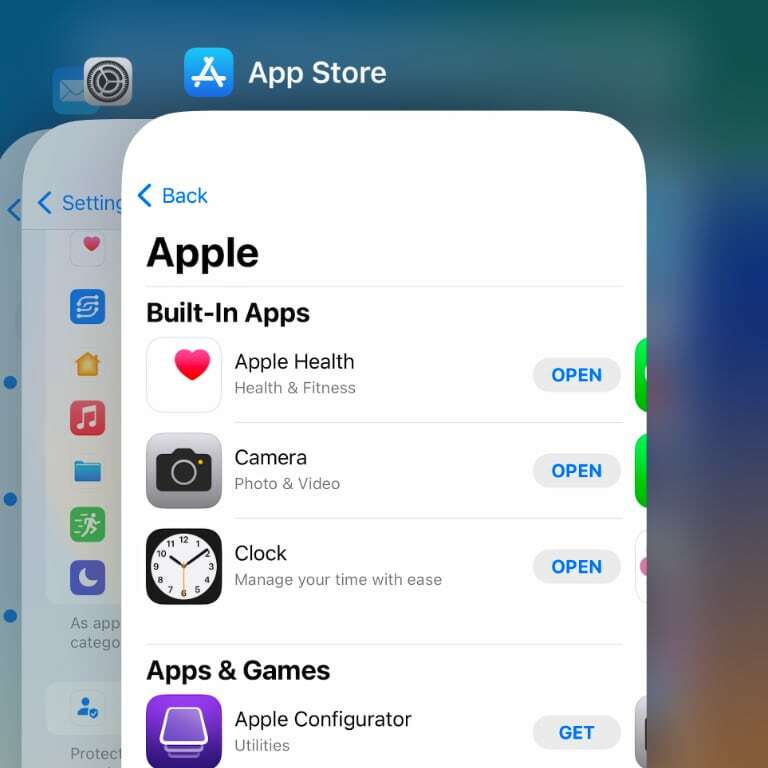
Nachdem Sie dies getan haben, öffnen Sie den App Store erneut und versuchen Sie, eine App zu installieren.
Starten Sie Ihr Telefon neu
Eine der einfachsten Methoden zur Behebung Ihres App-Download-Problems besteht darin, Ihr Gerät neu zu starten. Halten Sie die Ein-/Aus-Taste und die Lauter-Taste gedrückt, bis die Aufforderung erscheint, Ihr Telefon auszuschalten. Schieben Sie das Symbol zum Ausschalten.
Nachdem sich das Telefon ausgeschaltet hat, drücken Sie einfach die Ein-/Aus-Taste, um es wieder einzuschalten. Prüfen Sie nach dem Neustart Ihres Telefons, ob Sie Apps installieren können. Wenn dies nicht ausreicht, ist es an der Zeit, nach anderen Methoden zu suchen.
Laden Sie eine App herunter, die Sie bereits besitzen
Ein Problem, das speziell für iOS 16 zu sein scheint, ist, dass Sie ältere Apps herunterladen können, aber keine neuen. Wenn Sie keine neuen Apps installieren können, könnte dies Ihr Problem sein. Glücklicherweise ist es eine einfache Lösung.
Öffnen Sie den App Store und tippen Sie dann auf Ihr Benutzersymbol oben rechts auf dem Bildschirm. Tippen Sie hier auf Einkäufe > Meine Einkäufe. Scrollen Sie durch die Liste und tippen Sie auf das Download-Symbol (Wolke mit Abwärtspfeil) einer App, die Sie bereits besitzen.
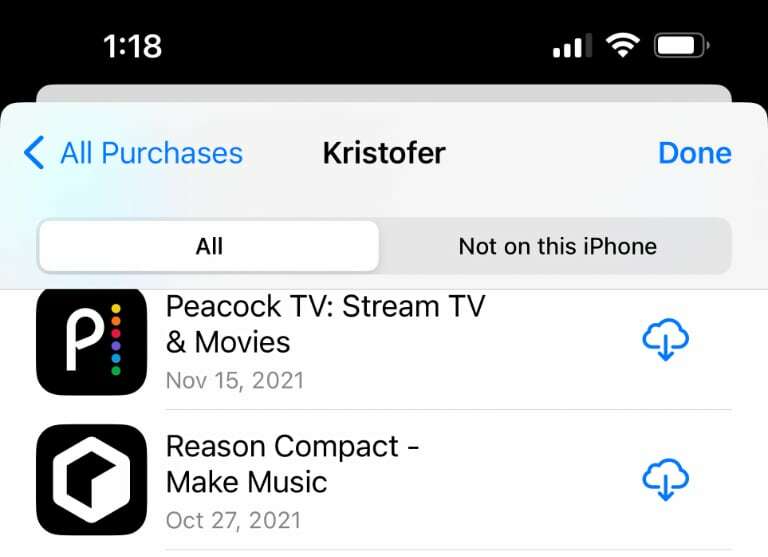
Wenn diese App erfolgreich heruntergeladen und installiert wird, versuchen Sie, eine neue App zu installieren. Möglicherweise stellen Sie fest, dass Sie jetzt problemlos neue Apps herunterladen und installieren können.
Melden Sie sich von iCloud ab
Eine gängige Lösung für alle iOS-Probleme, die die Synchronisierung oder Ihr iCloud-Konto in irgendeiner Weise betreffen, besteht darin, sich abzumelden und sich dann wieder anzumelden. Dies behebt eine überraschende Anzahl von Problemen auf Apple-Geräten.
Öffnen Sie zunächst die Einstellungen-App und tippen Sie dann oben auf dem Bildschirm auf Ihre Kontodetails. Scrollen Sie auf dem nächsten Bildschirm ganz nach unten und tippen Sie dann auf die Schaltfläche mit der Bezeichnung „Abmelden“.
Dies wird eine Weile dauern, je nachdem, wie viele iCloud-Daten Ihr Gerät herunterladen oder entfernen muss. Sobald Sie sich abgemeldet haben, öffnen Sie die App „Einstellungen“ und tippen Sie oben auf Ihrem Bildschirm auf „Bei Ihrem iPhone anmelden“.
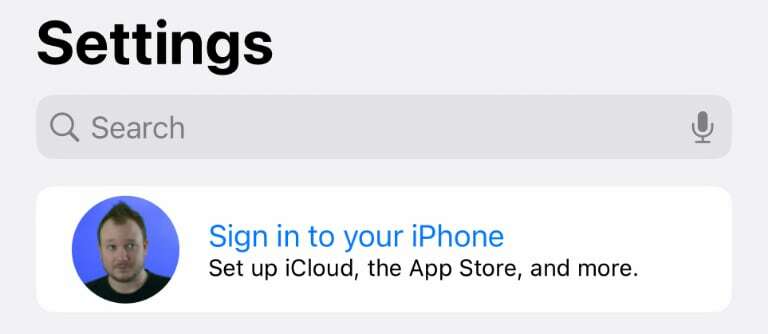
Befolgen Sie die Anweisungen und starten Sie Ihr Telefon wie oben beschrieben neu. Versuchen Sie nach dem Neustart Ihres Telefons erneut, eine neue App herunterzuladen.
Entwicklermodus aktivieren
Es gibt eine letzte Option, mit der Sie Apps unter iOS 16 installieren können, die jedoch möglicherweise ein gewisses Sicherheitsrisiko darstellen könnte. Sie können den Entwicklermodus aktivieren, der unter anderem einige der Sicherheitsüberprüfungen von Apple für Apps umgehen kann.
Öffnen Sie die App „Einstellungen“, scrollen Sie nach unten und wählen Sie „Datenschutz & Sicherheit“. Scrollen Sie hier zum unteren Bildschirmrand und tippen Sie auf Entwicklermodus. Aktivieren Sie auf dem nächsten Bildschirm den Schalter für den Entwicklermodus.
Diese Option scheint nicht für alle zu erscheinen, die iOS 16 ausführen, aber durch die Aktivierung konnten einige Benutzer Apps installieren, wenn sie es sonst nicht konnten. Wenn Sie Bedenken hinsichtlich potenzieller Sicherheitsrisiken haben, deaktivieren Sie den Entwicklermodus, nachdem Sie die gewünschten Apps installiert haben.
Wenn keine der Optionen hier für Sie funktioniert, ist dies möglich Downgrade auf iOS 15 ohne Ihre Daten zu verlieren.
Kris Wouk ist Autor, Musiker und wie man es nennt, wenn jemand Videos für das Internet macht. Er ist ein Apple-Nerd mit einer Vorliebe für hochauflösende Audio- und Heimkinogeräte.